KB2066IIIM可编程键盘用户手册
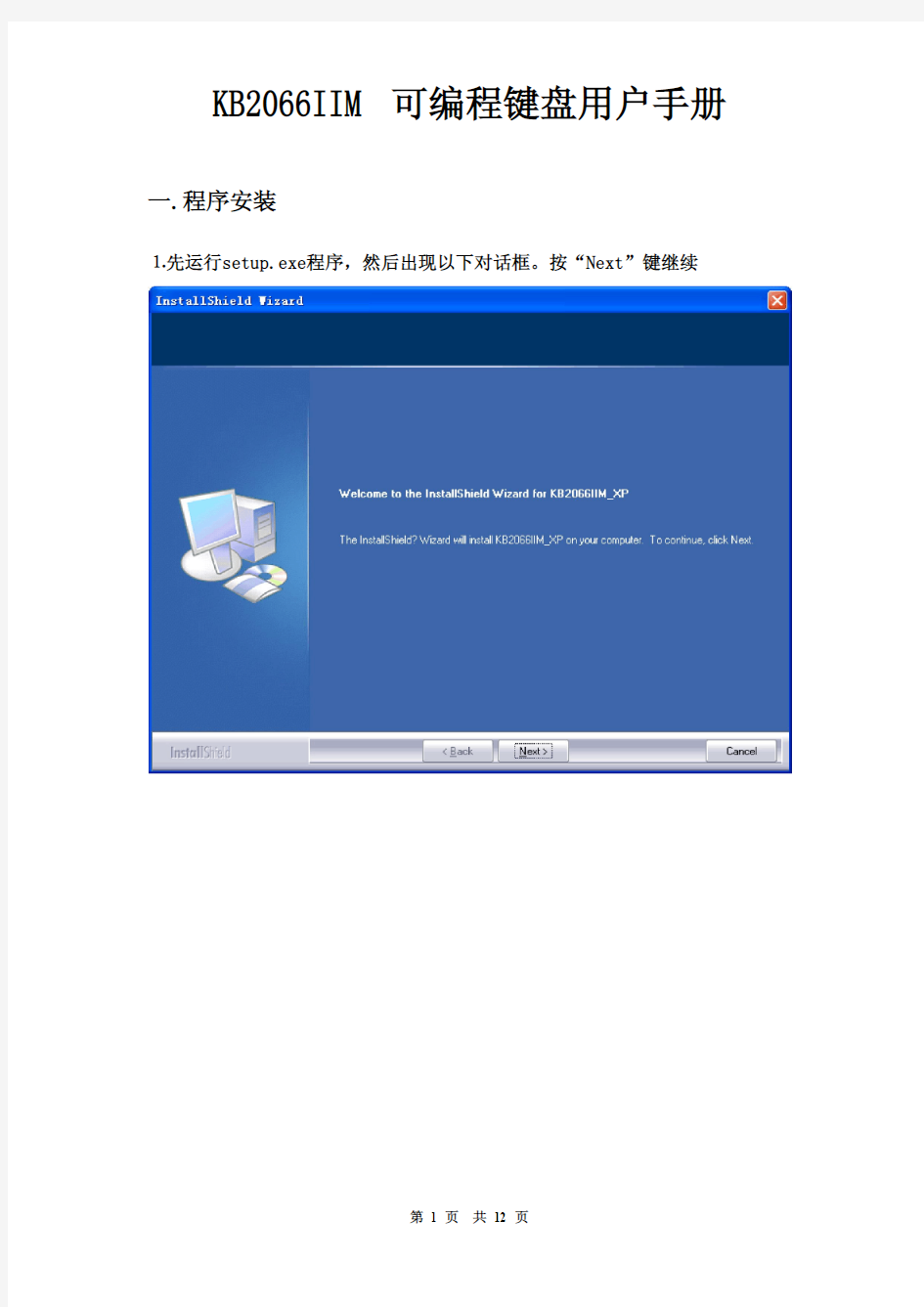
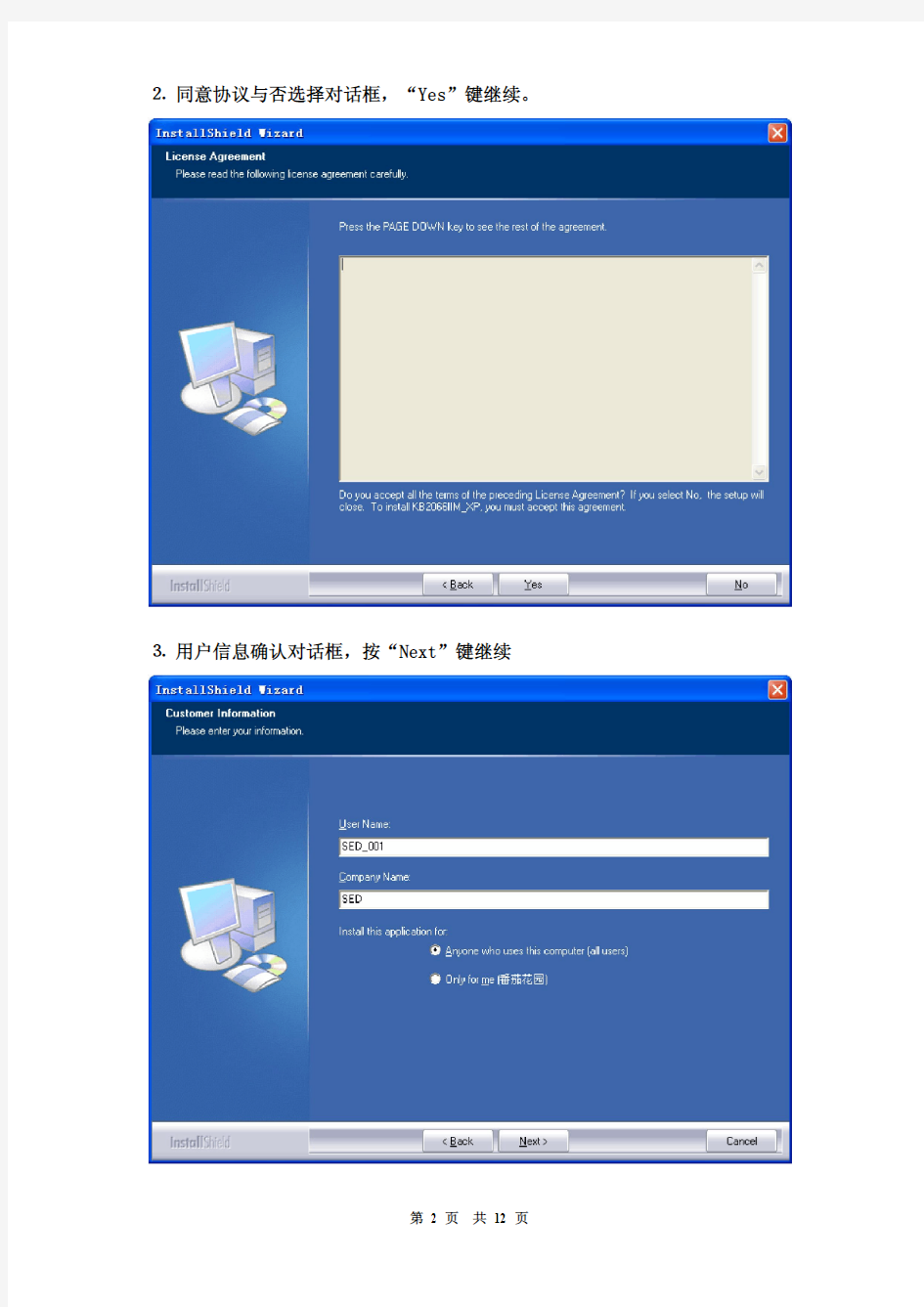
KB2066IIM可编程键盘用户手册 一.程序安装
⒈先运行setup.exe程序,然后出现以下对话框。按“Next”键继续
⒉ 同意协议与否选择对话框,“Yes”键继续。
⒊ 用户信息确认对话框,按“Next”键继续
⒋ 安装路径对话框,选择目标文件夹,然后按 “Next”键继续。
⒌ 拷贝文件对话框,按 “Next”键继续。
⒍提示重启计算机对话框,按”Finish”重启后设置生效。
二.键盘的编程软件
1.选择键盘
当运行程序时会出现以下对话框:
选择所想编程的产品类型,然后按“确定”键确定。
2. 编辑键码
拖动鼠标,使鼠标指在键盘的某一个按钮上,当按钮颜色变成灰黑色时就可以对此按钮编程了。在可编程的按键上点击鼠标左键,会弹出一个滑行菜单。这时可以用“Key Code”的方式给按键赋值,或者“ASCII CODE”的方式给按键赋值。,你还可以点击滑行菜单条中“Clear”来清除已赋的码值,给一个按键赋值后 ,点击“Layer Index”来指定这个按键的键层。
在这种方式下,你能用任意扫描码给一个按键赋值
在以上对话框的“键盘”画面上显示了最常用的键码,并在“Special Codes”区域列出了一些特殊码。从“键盘”画面上选择一个键或双击“Special Codes”区域的某一项,则将其键码添加到“Mapping Sequence”目录中。通过以上操作可以把8个码写入某一个键里面。在这个画面上并不是任何键码(扫描码)都是可选的,但可以在“0x”下的方格内输入一个十六进制码,然后按“Insert”
确定。
如果在“键盘”区域按“Shift”、“H”、“E”、“Shift”、“L”、“L”以及“O”键, 在上面对话
框中的“Mapping Sequence”目录中就会显示这些键值。
如果在上面的“Mapping Sequence”目录中删除“O”项,你可以用鼠标右键单击“O”项,将弹出一个包含2 个选项的滑行菜单。选择其中的“Delete”选项就可以删除“O”项内容;如果选择“Clear All”选项,就会把该目录中的所有内容删除。
如果在上面的“Mapping Sequence”目录中的“H”项前增加“S”项,只要在该目录中先用鼠标选中“H”项,然后再在“键盘”区域中按“S”就可以了。但是,如果你想在这个目录后面增加一个码的话,你还要记得点击一个空项。
在给这个键编程后,如果在记事本状态下按此键,且Caps Lock 不工作,将显示为“HEllo”;如果Caps Lock 工作,就显示为“heLLO”。
警告:
①比如,赋一个左Shift 码(而不是其它码),只要在“键盘”画面上按一下左
Shift 按钮就可以了。在“Mapping Sequence”目录中将显示Left Shift Down,对应的键值为12。但是,如果需要设置“左Ctrl+c”组合键,你只要在“Mapping Sequence”画面上按住“左Ctrl”,再按一下“C”键,最后在放开“左Ctrl”,就可以设置完成。则对话框的“Mapping Sequence”目录中显示如下:
以上情形同样也可以应用在右Shift 码、左Alt码、右Alt 码、左Ctrl 码以及右Ctrl码上;所以,在给这些码赋值时必须非常的注意,组合键必须要有“Up”这项。
②每键每层最多定义200个键码、每键最多定义450个键码。
注:上面数字所叙均为键码而非键。有部分功能键一个键含了2个键码。
Ⅱ.ASCII Code
在这种方式下,能定义可见的ASCII字符,A-Z, a-z, 0-9, +, - ,* , / ,和标点符号。每层最多定义200个ASCII字符。除了定义以上字符外还可以用下面的方式定义一些特殊字符。
特殊字符定义方法
Enter 键\n 或者\N
Esc 键\e 或者\E
Tab 键\t 或者\T
\ 键\\
例子:如果定义Hello\nWorld,具体的设置方法如图:
当如图所示输入,并点击了“OK”按钮。然后把键盘设置下载到可编程键盘后。打开记事本按此键将显示:
Hello
World
注意:设置长度不要超过200。
Ⅲ 层次索引
在键盘上最多允许编写16 层键码,可以在指定层上给任何键赋值。并且可以将键设置为软层索引键(在使用过程中按一次软层索引键将进入软层索引状态,再按一数字键区数字键,键盘将切换到对应的层,然后按一次软层索引键退出软层索引状态)。
选择“Soft_Layer”即为软层索引键。
比如, 若在第3层给按键编码,可以在条型工具栏上先择“Layer3”选项,通过扫描码模式给按键赋值,待赋值完成后,还需使用层次索引指定一个层切换键,如上图所示。
Ⅳ键盘设置
如果在键盘上按一个键时发出响声,请选择“Setting”菜单下的“press with sound”;如果不想按键发声请选择“Setting”菜单下的“press without sound”。
Ⅴ磁卡阅读器设置
用鼠标点击条型菜单栏上的“Keyboard”,然后再点击“Magstripe Card Reader Setting”;或点击横栏菜单上的 图标,将出现以下对话框:
通过点击“Header”、“Separator”或“Suffix”中的“code”,“ASCII”会分别弹出上面“Ⅰ. Key code”和“Ⅱ. ASCII Code”中提到设置窗口,“Header”、“Separator”或“Suffix”可以通过上面提到的编辑方法进行编码。
完成设置后,可以按“Update”按钮把你所设置的内容发送到键盘,接着对话框会自动关闭;或者按“OK”按钮把设定的内容发送到程序存储器中,接着对话框也将自动关闭。
按照以上对话框的设置,刷卡后屏幕上将显示如下内容:开始码,第1 轨起始符,第1轨数据,第1轨结束符,间隔码,开始码,第2 轨起始符,第2 轨数据,第2轨结束符,间隔码,开始码,第3 轨起始符,第3 轨数据,第3 轨结束符,结束码。
Ⅵ 诊断
①进入测试模式
选择“Diagnostic”菜单下的“Enter Test Mode”,键盘将进入测试模式。
进入测试模式成功后,按下某个键将显示该键的位置。
②退出测试模式
选择“Diagnostic”菜单下的“Exit Test Mode”,键盘将进入测试模式。
退出测试模式成功后,按下某个键将显示该键所编的键码
③复位
选择“Diagnostic”菜单下的“Reset”。可编程键盘或pc键盘进入异常状态,可以使用“Reset”恢复。
④恢复出厂设置
选择“Diagnostic”菜单下的“Set Default Variable”。如果想让键盘恢复到出厂键定义设置,就可以使用“Set Default Variable”恢复。
⑤ 读取可编程键盘版本号
选择“Diagnostic”菜单下的“Firmware Version”,将弹出一描叙当前
键盘的版本信息的对话框。
Ⅶ 下载键码设置
当为所有的或某一些按键赋值以后,可以按照下面的方式开始给键盘下载键码表:点击条型菜单栏中的“Keyboard”菜单键,然后再按“Update Whole
Keyboard”;或点击横栏菜单中的图标。(此项只针对按键的键码)。
注意:在下载过程中请勿使用键盘上的任何键或鼠标。
Ⅷ 读取键盘设置
如果想获得每个键的编程键码、键盘设置或磁卡阅读器的设置,你可以点击条型菜单栏中的“键盘”菜单键,然后再点击“读入”,或点击横栏菜单中的
图标。
注意:在读取过程中请勿使用键盘上的任何键或鼠标。
Ⅸ 全部清除
如果需要要清除所有的键码表设定、键盘设置或磁卡阅读器的设置,请点击条型菜单栏中的“keyboard”菜单键,然后再点击“Clear All”;或点击横栏菜单中的图标。这步操作只能清除程序存储器中内容,而不能清除键盘上的所有设置。如果需要清除键盘中已定义设置,需要在点击“Clear All”以后,再点击“Update Whole Keyboard”。
Ⅹ 保存
如果需要要把所有的键码表设置、键盘设置或磁卡阅读器的设置保存到一个文件中,请点击条型菜单栏中的“File”菜单键,然后再点击“Save”;或点击横栏菜单中的图标。
Ⅺ 打开
可以通过点击条型菜单栏中的“File”菜单键,然后再点击“Open……”;或点击横栏菜单中的 图标选定文件类型来编辑键码表、设置键盘或设置磁卡阅读器要是你选择的键码表文件格式错误,系统将显示一个错误信息,默认格式为.dat文件。
Ⅻ 键盘版本升级
可以通过点击条型菜单栏中的“Keyboard”菜单键,然后再点击“Update
Firmware”;或点击横栏菜单中的图标。然后在弹出的对话框中选择键盘芯片升级程序。默认格式为.hex文件。
注意:在升级过程中请请勿使用键盘上的任何键和鼠标。
网络键盘操作手册
网络键盘操作手册 概述 该款网络控制键盘是一款功能强大的多功能网络三维操作键盘,操作简单,即插即用,无需任何设置;强大的硬解码功能,行业率先实现IP球机接入无上限,适用于大型平安城市项目,支持5.0"LED液晶高清实时显示;支持HDMI输出功能,实现操作台主屏与控制设备画面同步切换(自带矩阵切换功能),减少工程安装成本! 支持ONVIF2.4标准,后端PTZ不受厂家限制,兼容性广;可实现PTZ巡航、A-B扫描、360°、花样扫描等功能;功能特点: 1.支持ONVIF 2.4,后端PTZ不受厂家限制,轻松实现PTZ巡航、A-B、花样扫描即插即用,无须任何设置,键盘 自动添加并分配IP地址; 2.标配三维控制,支持1-64级限速功能,精准定位,操控灵敏; 3.支持中英文语言切换; 4.支持USB、HDMI接口输出,可实现操作台主屏画面任意切换;(自带矩阵切换功能) 5.支持5.0"LED高清液晶显示屏,控制设备图像实时显示; 技术指标: 产品名称网络控制键盘 控制方式网络方式 可控设备网络高速球、高速球型摄像机 液晶显示屏 5.0"高清LED显示屏 接口一个RJ45、一个RS485接口(预留)、一个DC12V电源接口、 一个HDMI输出、一个USB接口 环境温度-20度~55度 供电电源DC12V/2000MA LED液晶显示屏 5.0"LED高清显示 ONVIF 支持/最高ONVIF2.4 摇杆三维摇杆 操作语言中英文切换 接入设备数量接入数量无上限(单画面显示)图像切换方式序号切换或鼠标切换 产品尺寸260mm*160mm*48mm 物重毛重:1.52KG /净重:1.0KG 外箱尺寸300mm*210mm*160mm
控制键盘说明书
集中控制键盘 BSR-K01 使用说明书 北京蓝色星辰软件技术发展有限公司
产品特性; 键盘口令输入 BSR1604系列矩阵切换控制 普通云台控制 智能快速球控制 BSR-4000/5000/6000系列录像机集中控制 最大控制录像机256台 最大切换摄像机256×16台 最大控制云台256台 最大1604矩阵控制主机4台 最大监视器切换16台 ※快球预置巡游设置 ※时间设定与多台录像机时间校准功能 控制多台录像机画面同时切换的多台监视器上巡视切换控制 自动在监视器上切换显示系统所有录像机图像 液晶显示屏可直观的显示当前控制设备、功能、矩阵、录像机、云台、摄像机、监视器号码等操作信息。 注:说明书中“※”功能在下一版软件中提供
目录 一、正面示意图 (3) 二、背面示意图 (5) 三、系统接线图 (6) 四、使用说明 (8) 1.液晶显示屏说明 (8) 2.初始状态显示 (8) 3.矩阵控制 (8) 4.录像机控制 (8) 5.云台/视频控制 (9) 6.监视器选择 (9) 7.自动切换控制 (10) 8.系统设置 (10) 9.时钟显示 (12) 10.通道选择 (12) 11.预置位设置 (13) 五、主要规格参数 (13) 附录系统初始参数设置 (14)
一、 正面示意图 录像机控制区 :启动当前录像机定时录像操作 :启动当前录像机布撤防操作 :启动当前录像机移动侦测录像操作 :启动当前录像机手动录像操作 :播放当前录像机图像 :停止当前录像机工作状态 :快退播放当前录像机图像 :快进播放当前录像机图像 :暂停播放当前录像机图像 :逐帧播放当前录像机图像 :对当前录像机进行播放上一段录像操作 :对当前录像机进行播放下一段录像操作 :对当前录像机进行播放本段录像操作 :循环切换当前录像机画质/ BSR塑模面板录像机数字+ :循环切换当前录像机信息显示状态/ BSR塑模面板录像机数字- :清除当前录像机报警状态 :切换当前录像机到多画面显示状态 :进入当前录像机系统设置菜单或检索菜单 :16路录像机通道切换
监控矩阵键盘说明书
.. 主控键盘 (SYSTEM KEYBOARD) 使用说明书 (中文版第二版)
Copyright 2009-2012. All Rights Reserved. 注意事项: 1.安装场所 远离高温的热源和环境,避免直接照射。 为确保本机的正常散热,应避开通风不良的场所。 为了防止电击和失火,请勿将本机放置于易燃、易爆的场所。 小心轻放本机避免强烈碰撞、振动等,避免安装在会剧烈震动的场所。避免在过冷、过热的场所间相互搬动本机,以免机器部产生结露,影响机器的使用寿命。 2.避免电击和失火 切记勿用湿手触摸电源开关和本机。 勿将液体溅落在本机上,以免造成机器部短路或失火。 勿将其它设备直接放置于本机上部。 安装过程中进行接线或改线时,都应将电源断开,预防触电。 重要提示: 为了避免损坏,请勿自动拆开机壳,必须委托有资格有专业维修人员在指定的维修单位进行维修。 清洁装置时,请勿使用强力清洗剂,当有灰尘时用干布擦拭装置。 不得在电源电压过高和过低的场合下使用该本机。 务请通读本使用说明书,以便您掌握如正确使用本机。当您读本说明书后,请把它妥善保存好,以备日后参考。如果需要维修,请在当地与经本公司授权的维修站联系。 环境防护: 本机符合电磁辐射标准,对人体无电磁辐射伤害。 申明:
产品的发行和销售由原始购买者在可协议条款下使用; 未经允,任单位和个人不得将该产品全部或部分复制、再生或翻译成其它机器可读形式的电子媒介; 本手册若有任修改恕不另行通知; 因软件版本升级而造成的与本手册不符,以软件为准。 目录 设备概述 (3) 第一部分控制矩阵切换系统 (4) 1.1键盘通电 (4) 1.2键盘操作加锁 (4) 1.3键盘操作解锁 (4) 1.4键盘密码设置 (4) 1.5选择监视器 (5) 1.6选择摄像机 (5) 1.7控制解码器 (5) 1.8控制智能高速球 (6) 1.9操作辅助功能 (7) 1.10系统自由切换 (8) 1.11系统程序切换 (9) 1.12系统同步切换 (10) 1.13系统群组切换 (10) 1.14报警联动 (10) 1.15防区警点 (11) 1.16警点状态 (11) 1.17声音开关 (11) 第二部分控制数字录像机、画面处理器 (11) 2.1进入数字录像机、画面处理器模式 (11) 2.2退出数字录像机、画面处理器模式 (11) 2.3选择数字录像机、画面处理器 (11) 2.4控制数字录像机、画面处理器 (12) 第三部分设置连接 (12) 3.1键盘工作模式 (12)
键盘使用说明书完整版
一、键盘简介键盘是计算机使用者向计算机输入数据或命令的最基本的设备。常用的键盘上有101个键或103个键,分别排列在四个主要部分:打字键区、功能键区、编辑键区、小键盘区。 现将键盘的分区以及一些常用键的操作说明如下: (一)打字键区 它是键盘的主要组成部分,它的键位排列与标准英文打字机的键位排列一样。该键区包括了数字键、字母键、常用运算符以及标点符号键,除此之外还有几个必要的控制键。 下面对几个特殊的键及用法作简单介绍。 键的名称 主要功能说明 空格键 键盘上最长的条形键。每按一次该键,将在当前光标的位置上空出一个字符的位置。 [Enter↙] 回车键 (1)每按一次该键,将换到下一行的行首输入。就是说,按下该键后,表示输入的当前行结束,以后的输入将另起一行。 (2)或在输入完命令后,按下该键,则表示确认命令并执行。[CapsLock]大写字母锁定键 在打字键区右边。该键是一个开关键,用来转换字母大小写状态。每按一次该键,键盘右上角标有CapsLock的指示灯会由不亮变成发亮,或由发亮变成不亮。这时: (1)如果CapsLock指示灯发亮,则
键盘处于大写字母锁定状态:1)这时直接按下字母键,则输入为大写字母;2)如果按住[Shif]键的同时,再按字母键,输入的反而是小写字母。 (2)如果这时CapsLock指示灯不亮,则大写字母锁定状态被取消。 [Shift]换档键 换档键在打字键区共有两个,它们分别在主键盘区(从上往下数,下同)第四排左右两边对称的位置上。 (1)对于符号键(键面上标有两个符号的键,例如:等,这些键也称为上下档键或双字符键)来说,直接按下这些键时,所输入的是该键键面下半部所标的那个符号(称为下档键); 如果按住[Shift]键同时再按下双字符键,则输入为键面上半部所标的那个符号(称为上档键)。如: [Shift] +=% (2)对于字母键而言:当键盘右上角标有CapsLock的指示灯不亮时,按住[Shift]键的同时再按字母键,输入的是大写字母。例如:CapsLock指示灯不亮时,按[Shift] +S键会显示大写字母S [←BackSpace]退格删除键 在打字键区的右上角。每按一次该键,将删除当前光标位置的前一个字符。 [Ctrl]控制键 在打字键区第五行,左右两边各一个。该键必须和其它键配合才能实现各种功能,这些功能是在操作系统或其他应用软件中进行设定的。例如:
控制面板按键操作及屏显功能说明
一、控制面板按键操作及屏显功能说明: ●开关开启及关闭电源,触摸(按)一次进入工作状态,显示屏显示进入待机状态标志,再触摸 (按)一次关闭电源。 ●功能功能选择键,触摸(按)一次选择一种功能,可按顺序循环选择,当功能选定后,电磁炉 便会自动默认工作。 ●童锁在选定某一功能进入工作后,触摸(按)“童锁”,电磁炉便会锁定或解除工作状态,关机 也会自动解除锁定。 ●火锅煎炒烧烤 按上述键进入相应功能工作状态,按“增大”或“减小”键调节火力,按“定时”键进入时间设 定,按“增大”或“减小”键设定时间。 ●烧水泡茶煮饭热奶暖酒煲汤煲粥蒸炖 按上述智能键进入相应自动功能工作状态,加热过程自动调节功率。 ●保温按此键进入自动保温状态。 ●快速加热火力 按上述键进入快速加热状态,按“增大”或“减小”键调节火力,按“定时”键进入时间设定, 按“增大”或“减小”键设定时间。 ●定时按此键,进入时间设定状态,但在自动功能状态无此作用。 ●增大减小调节定时、火力、温度的大小,但在自动功能状态无此作用。 以上功能键在操作时均点亮相对应的指示灯,并且屏幕显示相应的动态数字。在每一个加热功能结束蜂鸣器有“”报警提示音,风扇旋转分钟将机内余热吹散后停止转动。风扇停止转动后才可 拔掉电源。 二、自动功能详叙 自动煮饭:首先以适当功率加热至60℃,恒温吸水,加热至水干后,进入焖饭。 自动煲汤:首先以适当功率加热,加热一段时间后,转入小功率慢炖。 自动烧水:以最大功率迅速将水煮开一段时间后,自动关机。 自动热奶:首先以适当功率加热至-80℃后,维持该温度约秒进行巴氏灭菌,并自动转入保温,分钟后自动关机。 三、准备工作 1.将电磁炉水平放置,每边与墙或其它物品要留10cm以上间隙。 2.将电源插头插入10A以上的专用插座上,电磁炉进行自检,蜂鸣器报警一声,然后进入待机状态。 3.将盛有料理的专用锅具置于电磁炉面板中央。 4.根据需要选择相应的功能进行操作。 四、操作使用技术说明 1.在最低的几个功率段,电磁炉会间断加热,属正常。 2.在定温时,因锅具材质、形状及环境温度不同,实际温度与设定温度会有一些差异。 3.本产品自动煮饭功能应使用复底不锈钢饭锅。 4.因自动功能受机器的初始温度影响较大,若刚使用过的电磁炉陶瓷板温度较高时,应冷却至常温再进行自动功能。 五、安全保护功能
键盘调试手册
6160键盘简易编程操作手册 一、设置6139编程键盘地址为01 开机同时按1 3键5秒,键盘显示Addr=31或Addr=xx,输入01按* 键盘绿灯亮,显示***DISARMED*** READT TO ARM 键盘地址不为01时,不能编程,6148键盘不能编程 二、设置每个防区 (一)设置电路板上接线(Hardwire)防区,以001防区为例,先将随机配的2K电阻按接线图接在VISTA—120的端子上 进入编程模式 输入4140 8000 (4140为出厂设置的安装员密码) 在加电的30秒内同时按* 和# 进入编程模式键盘显示:Program Mode *Fill # View 按*93 键盘显示:ZONE PROG 1=TES 0=NO 按1进入防区编程 键盘显示:ENTER ZONE NO. 000=QUIT 001 输入001(以001防区为例)按* 键盘显示:001 ZT P RC IN :L 09 1 ———— 目前显示的是001防区的信息按* 键盘显示:001 ZONE RESPONSE Fire 09 目前001防区为火警防区,请根据具体情况输入防区类型的编号 编号00—无用防区。 编号01—出入口防区1型,布防时有延时,进入时有延时,延时时间由*09和*10定; 编号02—出入口防区2型,布防时有延时,进入时有延时,延时时间由*11和*12定; 编号03—周边防区,布防时有效,撤防时无效;(无延时) 编号04—内部防区,留守布防时无效,外出布防时有效,撤防时无效; 编号06—24小时无声防区; 编号07—24小时有声防区; 编号09—火警防区; 其他防区类型的编号请参照英文手册。 输入03 键盘显示:001 ZONE RESPONSE PERIMETER 03 001 定为设定周边防区 按* 键盘显示:001 PARTITION 1 001 所属第一子系统(划分多个子系统时,输入该防区的子系统号) 按* 键盘显示:001 REPORT CODE 1st00 2nd 00 00
控制键盘说明书
MV2850系列控制键盘 (SYSTEM KEYBOARD) 使用说明书 (中文版第一版) 深圳市智敏科技有限公司 SHEN ZHEN ZHI MIN TECHNOLOGY CO.,LTD. Copyright 2000-2003. All Rights Reserved.
注意事项: 1.安装场所 远离高温的热源和环境,避免阳光直接照射。 为确保本机的正常散热,应避开通风不良的场所。 为了防止电击和失火,请勿将本机放置于易燃、易爆的场所。 小心轻放本机避免强烈碰撞、振动等,避免安装在会剧烈震动的场所。避免在过冷、过热的场所间相互搬动本机,以免机器内部产生结露,影响机器的使用寿命。 2.避免电击和失火 切记勿用湿手触摸电源开关和本机。 勿将液体溅落在本机上,以免造成机器内部短路或失火。 勿将其它设备直接放置于本机上部。 安装过程中进行接线或改线时,都应将电源断开,预防触电。 重要提示: 为了避免损坏,请勿自动拆开机壳,必须委托有资格有专业维修人员在指定的维修单位进行维修。 清洁装置时,请勿使用强力清洗剂,当有灰尘时用干布擦拭装置。 不得在电源电压过高和过低的场合下使用该本机。 务请通读本使用说明书,以便您掌握如何正确使用本机。当您读本说明书后,请把它妥善保存好,以备日后参考。如果需要维修,请在当地与经本公司授权的维修站联系。 环境防护: 本机符合国家电磁辐射标准,对人体无电磁辐射伤害。 申明: 产品的发行和销售由原始购买者在许可协议条款下使用; 未经允许,任何单位和个人不得将该产品全部或部分复制、再生或翻译成其它机器可读形式的电子媒介; 本手册若有任何修改恕不另行通知; 因软件版本升级而造成的与本手册不符,以软件为准。
可编程键盘用户手册
可编程键盘用户手册 版本3.2 I.程序安装 运行Setup.exe文件来安装程序。 系统默认的安装文件夹是“C:\Program Files\Matrix Maker Chinese\Programmable Keyboard”。 II.驱动程序设置 这部分只适用于Windows 2000/XP操作系统。 系统默认的驱动文件夹是“C:\Program Files\Matrix Maker Chinese\ KB Driver”。 在默认文件夹中有详细的指令路径,请参照“POSKB_DRV_SETUP.pdf”文件。 III.键盘的编程软件 执行文件的默认路径是: “C:\ Program Files\Matrix Maker\Programmable Keyboard Chinese\MatrixMakerChinese.exe” 1.选择键盘 当运行程序时会出现以下对话框: 选择你所想编程的产品类型和国家代码,然后按“确定”键确定。国家代码就是键盘出厂时的语言设置,带磁卡阅读器的产品都需要进行设置,对于客户的使用语言的不同,设置不同的国家代码。如果在此设置了国家代码后,则后续在设置“键盘设置”时,国家代码中就可以不用设置国家代码了。本手册接下来的说明都是基于S78A产品,当然其他产品也适用。
2.编辑键码 拖动鼠标,使鼠标指在键盘的某一个按钮上,当按钮颜色变成灰黑色时就可以对此按钮编程了。 在可编程的按键上点击鼠标左键,会弹出一个滑行菜单。这时可以用“扫描码”的方式给按键赋值。给一个按键赋值后,你还可以点击滑行菜单条中“清除”来清除已赋的码值,点击“层次索引”来指定这个按键的键层。 i.扫描码 在这种方式下,你能用任意扫描码给一个按键赋值 在以上对话框的“键盘”画面上显示了最常用的键码,并在“特别编码”区域列出了一些特
三维矩阵键盘操作手册
矩阵控制键盘操作说明 键盘概述 控制器是智能电视监控系统中的控制键盘,也是个监控系统中人机对话的主要设备。可作为主控键盘,也可作为分控键盘使用。对整个监控系统中的每个单机进行控制。 键盘功能 1.中文/英文液晶屏显示 2.比例操纵杆(二维、三维可选)可全方位控制云台,三维比例操纵杆可控制摄像机的变倍 3.摄像机可控制光圈开光、聚集远近、变倍大小 4.室外云台的防护罩可除尘和除霜 5.控制矩阵的切换、序切、群组切换、菜单操作等 6.控制高速球的各种功能,如预置点参数、巡视组、看守卫设置、菜单操作等 7.对报警设备进行布/撤防及报警联动控制 8.控制各种协议的云台、解码器、辅助开头设置、自动扫描、 自动面扫及角度设定 9.在菜单中设置各项功能 10.键盘锁定可避免各种误操作,安全性高 11.内置蜂鸣器桌面上直接听到声音,可判断操作是否有效 技术参数 1.控制模式主控、分控 2.可接入分控数16个 3.可接入报警模块数239个 4.最大报警器地址1024个 5.最大可控制摄像机数量1024个 6.最大可控制监视器数量 64个 7.最大可控制解码器数量 1024个 8.电源 AC/DC9V(最低500mA的电源) 9.功率 5W 10.通讯协议Matri、PEL-D、PEL-P、VinPD 11.通讯波特率1200 Bit/S,2400 Bit/S,4800 Bit/S ,9600Bit/S, Start bit1,Data bit8,Stop bit1
接线盒的脚定义 控制线连接图 键盘按键说明 lris Focus Far 聚焦远 Focus Near 聚焦近 Zoom Tele 变倍大 Zoom Wide 变倍小 DVR 设备操作 DVR 功能键 Shift 用户登入 Login 退出键 Exit 报警记录查询 List 进入键盘主菜单 MENU 启动功能 F1/ON 关闭功能 F2/OFF 液晶显示区
键盘操作说明
用户手册 1 版权 Copyright ? 2010, GE Security , Inc. 版权所有 未经 GE Security 事先书面同意,除非美国版权法特别许可,否则不得全部或部分拷贝本文件或对其进行复制。 文件编号/修订本:0226-2010LPT (2010年 2 月) 免责声明 若该文件中所包含的信息有任何更改,恕不另行通知。GE Security 公司不对所出现不准确或疏漏承担任何责任;尤其要声明的是,对于因直接或间接使用或应用本文件内容而导致的个人或其它方面的损失或风险,我们也不会承担任何责任。最新的文件请联系您的本地供应商或访问 https://www.360docs.net/doc/6f3131724.html, 。 本发行版本中包含屏幕捕获示例和日常操作中使用的报告。可能内含虚构的个人和公司名的示例。任何名称(姓名)和地址如与企业或个人的名称(姓名)和地址雷同,纯属巧合。 商标和专利 GE 和 GE 标志是通用电气公司的注册商标。SCR-M409为GE 安防产品型号。 本文件中使用的其它商标名为相应产品制造商或厂商的商标或注册商标。 预定用途 按照产品原本的设计用途来使用;请参阅产品数据表和用户文档。最新的文件请联系您的本地供应商或访问 https://www.360docs.net/doc/6f3131724.html, 。
目录 第一章产品介绍———————————————————————————————3 第二章安装说明———————————————————————————————3 第三章操作必读———————————————————————————————6 第四章矩阵控制操作指南———————————————————————————8 第五章云台控制操作指南———————————————————————————16 说明: 本用户手册适用于GE 公司的SCR-M409矩阵控制键盘。本手册包括产品概述、详细说 明以及连接和安装方式。如果您有疑问或关心的问题,此文件也提供如何与技术支持 部门取得联系的信息。 若要有效使用该文档,您至少应具备以下资质条件:CCTV 系 统和元件的基础知识;电气配线和低压电气连接的基础知识。在安装或操作此产品之前,请完全阅读这些说明及所有附属文件。 注意:合格的服务人员应遵守所有适用的规程,以执行所需的硬件安装工作。
如何用键盘控制电脑(史上最全的操作指南)
背熟以下文章,就能脱离鼠标,光用键盘操作了 一、常见用法: F1 显示当前程序或者windows的帮助内容。 F2 当你选中一个文件的话,这意味着“重命名” F3 当你在桌面上的时候是打开“查找:所有文件” 对话框 F10或ALT 激活当前程序的菜单栏 windows键或CTRL+ESC 打开开始菜单 CTRL+ALT+DELETE 在win9x中打开关闭程序对话框 DELETE 删除被选择的选择项目,如果是文件,将被放入回收站 SHIFT+DELETE 删除被选择的选择项目,如果是文件,将被直接删除而不是放入回收站 CTRL+N 新建一个新的文件 CTRL+O 打开“打开文件”对话框 CTRL+P 打开“打,印”对话框 CTRL+S 保存当前操作的文件 CTRL+X 剪切被选择的项目到剪贴板 CTRL+C 复制被选择的项目到剪贴板 CTRL+V 粘贴剪贴板中的内容到当前位置 CTRL+Z 撤销上一步的操作 ALT+SHIFT+BACKSPACE 重做上一步被撤销的操作 Windows键+M 最小化所有被打开的窗口。 Windows键+CTRL+M 重新将恢复上一项操作前窗口的大小和位置 Windows键+E 打开资源管理器 Windows键+F 打开“查找:所有文件”对话框 Windows键+R 打开“运行”对话框 Windows键+BREAK 打开“系统属性”对话框 Windows键+CTRL+F 打开“查找:计算机”对话框 SHIFT+F10或鼠标右击打开当前活动项目的快捷菜单 SHIFT 在放入CD的时候按下不放,可以跳过自动播放CD。在打开wo rd的时候按下不放,可以跳过自启动的宏 ALT+F4 关闭当前应用程序 ALT+SPACEBAR 打开程序最左上角的菜单 ALT+TAB 切换当前程序 ALT+ESC 切换当前程序 ALT+ENTER 将windows下运行的MSDOS窗口在窗口和全屏幕状态间切换 PRINT SCREEN 将当前屏幕以图象方式拷贝到剪贴板
控制键盘详细操作指南
控制键盘操作指南 指令2.1版本 关于操作指南 在安装之前请详细阅读这本指南 请不要丢弃它,以备日后使用它给出基本的连接方法和操作说明
功能及技术参数 1.可控制摄像机(或云台)转动、变焦、光圈、聚焦及摄像机参数设置 2.RS485控制信号,最多可接255个一体化球和摄像机 3.LCD显示菜单、三维控制杆、DVR及报警控制 4.通信速率:2400/4800/9600/19200 BIT/S 5.通信距离:1200M(0.5MM 双绞线) 6.供电电源:9-12VDC 5W 7.环境温度:0--+40℃ 8.相对湿度:小于90% 键盘安装说明 运输及储存: 键盘在运输过程中应小心轻放,避免滚动碰撞、跌落。 键盘应储存在通风、温度-10--+50℃、湿度低于90%,无酸碱性的环境中 注意事项: 不要擅自打开机壳,如有问题,向专业维修人员咨询 不要在潮湿的环境中使用,以免引起危险 不要剧烈碰撞控制杆和键盘 控制键盘连接 Rs485P OW ER 电源接口:接DV9V/400MA的电源, 通信接口:RS485-/RS485+为RS485通 信总线,接线时注意极性,接线盒的3、 4为RS485-,接线盒的5、6为RS485+。
键盘的操作说明: 1、按键说明: MENU:菜单键,按下进入摄像机菜单,在DVR模式下,用于调用DVR菜单。 SET-PRE:设置预置点键,数字键+SET-PRE CLEAR-PRE:清除预置点键,数字键+CLEAR-PRE Preset/Search:调用预置点,数字键+Preset /DVR中的搜索 ALARM:报警功能键,没有使用 花样扫描----记录开始;在DVR控制状态下为“录像”键 花样扫描----记录停止;在DVR控制状态下为“停止”键 花样扫描----记录回放;在DVR控制状态下为“回放”键 ON:辅助开关开,数字键+ON OFF :辅助开关关,数字键+OFF CLEAR/F4:清除键 MON:监示器切换键,数字键+MON CAM:摄像机切换键,数字键+CAM Preset:调用预置点,数字键+Preset HOME:看守位键,DVR回放图像放大 A F:自动光圈键 OPEN/REW :光圈开/快倒 CLOSE/FF:光圈关/快进 FAR/REV:聚焦远/倒放录像 NEAR/PAUSE:聚焦近/DVR回放暂停 TELE/SEQ:变倍近/DVR顺序画面切换 WIDE/TV:变倍远/DVR视频切换输出 AUTOFOCUS:自动聚焦: 2、监示器切换: ○1按数字键 ○2按MON键
新版_VISTA128简易操作手册.
VISTAR—120简易编程操作手册 防区编程 一、设置6139编程键盘地址为01 开机同时按1 3键5秒,键盘显示Addr=31或Addr=xx,输入01按* 键盘绿灯亮,显示***DISARMED*** READY TO ARM 键盘地址为00时,完成编程后可能会出现键盘不能操作,6148键盘不能编程 二、设置每个防区 按防区接入类型区分共有6种: 电路板上接线(Hardwire)001—009防区可以使用,编号01; 受监控无线(RF Xmitter)编号03; 不受监控无线(Unsupevsd)编号04; 无线按钮类型(Button RF)编号05; 序号式总线(Serial Poll)使用4193SN和4293SN,编号06; 双向开关式总线(Dip SW Poll)使用4208U 编号07;(一)设置电路板上接线(Hardwire)防区,以001防区为例 先将随机配的2K电阻按接线图接在VISTA—120的端子上 进入编程模式 输入4140 8000 (4140为出厂设置的安装员密码) 进入编程模式,键盘显示:Program Mode *Fill # View 按*93 键盘显示ZONE PROG 1=TES 0=NO 按1进入防区编程 键盘显示SET TO CONFIRM? 1=YES 0=NO 输入1,按* 键盘显示ENTER ZONE NO. 000=QUIT 001 输入01(以001防区为例),按* 键盘显示001 ZT P RC IN :L 09 1 ——— 目前显示的是001防区的信息,按* 键盘显示001ZONE RESPONSE Fire 09 目前001防区为火警防区,请根据具体情况输入防区类型的编号 编号01—出入口防区1型,布防时有延时,进入时有延时,延时时间由*09和*10设定; 编号02—出入口防区2型,布防时有延时,进入时有延时,延时时间由*11和*12设定; 编号03—周边防区,布防时有效,撤防时无效; 编号04—内部防区,留守布防时无效,外出布防时有效,撤防时无效; 编号06—24小时无声防区;
最新海康控制键盘操作说明教学教材
1.连接 Ta(2号口)连接DVR的485的Ra Tb(1号口)连接DVR的485的Rb 2.解码器或DVR配置 (1)在GUI上,串口配置中,选中控制键盘, 波特率9600 数据位8 停止位1 校验位无 协议海康键盘 (2)也可以在web上控制键盘界面进行如上配置 因为海康控制键盘这些参数固定不能配置,所以这个界面的配置不要修改,否者会无法控制。 3.控制键盘方式选择 控制键盘有两个功能,一是控制DVR,二是控制云台 这两个功能通过“切换”键进行切换 选中DVR时,显示屏上会显示类似于DVR-01等字样其中01为地址位,对应我们DVR的普通设置中的本地编号,DVR默认为8 序中ptz时,显示屏上会显示类似于球机-001等字样,001为球机地址 我们目前采用在DVR模式下工作 4.地址位选择 DVR控制模式下,需要选择地址位 和DVR的本机编号相配套。 DVR的地址位就是普通设置界面配置的本机编号,默认是8,可以进行配置。 键盘上在选中DVR模式后,按“地址”键,显示屏会提示“DVR:”,这时输入8来选中地址8,然后按“确认”键 这时显示屏上会显示DVR-08 5.控制DVR (1)在主界面上无菜单输出时按1,2,3,4键进入相应通道的单画面预览, (2)在主界面上按“调预置”焦距-/多画面进行单画面和多画面的切换 (3)在主界面按“确认”键进入控制菜单 (4)单画面主界面情况下按“光圈-/云台控制”进入云台控制和图像颜色设置菜单 (5)在菜单模式下,主要通过以下键进行操作: “摇杆”向上,向下:激活的控件向上向下移动,在主菜单时对系统设置,管理工具,系统信息等进行选择
天地伟业键盘说明书,5810网络键盘安装使用手册
网络键盘安装使用手册
目录 第一章键盘简介 (1) 1.1 功能特点 (1) 1.2 产品外观 (1) 1.3 技术指标 (1) 第二章键盘安装 (2) 2.1 放置 (2) 2.2 接口 (2) 2.3 安装 (2) 第三章键盘设置 (3) 3.1 设置 (3) 3.2 键盘开机 (3) 3.3 键盘登录 (3) 3.4 设置键盘 (4) 3.4.1网络管理 (4) 3.4.2用户管理 (4) 3.4.3 密码管理 (5) 3.4.4 设备管理 (5) 3.4.5 硬件设置 (5) 3.4.6 锁定设置 (5) 3.4.7 硬件检测 (6) 3.4.8摇杆校准 (6) 第四章矩阵控制 (8) 4.1 登录矩阵 (8) 4.2 矩阵操作界面 (8) 4.3 切换操作 (9) 4.4前端控制 (10) 4.5报警控制 (10) 4.6宏操作 (10) 4.7 越权控制 (10) 4.8 码分配器设置 (10) 4.9 锁定 (11) 4.10 列表 (11) 第五章网络升级 (12)
第一章键盘简介网络键盘配合智能网络矩阵使用,功能丰富、操作简单。 1.1 功能特点 ●中文编程操作界面 ●中文硅胶按键 ●大屏幕液晶屏幕 ●详细的矩阵及前端信息 ●以太网通讯 ●二维变速摇杆 ●使用简捷方便 1.2 产品外观 1.3 技术指标 工作温度:-10℃~50℃ 工作湿度:<90% 工作电压:DC12V 功耗:4W 以太网接口:10BaseT UDP(局域网) 外形尺寸(mm):300×160×43(长×宽×高)
第二章键盘安装 2.1 放置 键盘采用工学设计,水平放置控制台面即可。 2.2 接口 网络键盘背部有两个接口:一个为电源接口,外接DC12V电源给键盘供电;另一个为RJ45网络接口,连接智能网络矩阵。 2.3 安装 标准版本的网络键盘硬件只支持控制智能网络矩阵(控制其它监控设备需要在标准版本的硬件基础上稍作调整),所以标准版网络键盘只能将当前设备选择为矩阵。用网线将矩阵接到键盘的网络接口,接上电源,即完成了键盘和矩阵的物理连接。 注:由于智能网络矩阵内置交换机单元,所以网络键盘连接智能网络矩阵采用直通线序的标准网线。
海康二维控制键盘用户手册
海康二维控制键盘用户手册 控制键盘用户手册 1 性能介绍 1.1概述 控制键盘是配合DVR主机、嵌入式硬盘录像机等前端设备来控制高速智能球机、解码器、恒速球等设备的产品。 控制键盘与接收器之间采用EIA/RS - 485电气接口,在不加总线驱动的情况下,一台键盘最多可控制128个终端设备,键盘与终端设备的最大通信距离达1.5Km。利用控制键盘可方便地对终端设备进行控制。 如果使用海康、大华、大力、视联、深傲嵌入式硬盘录像机,则可以通过控制键盘操作硬盘录像机。 1.2性能指标 1.2.1电气参数 供电电源:DC9V /500mA 电源适配器:输入AC220V±10% 50/60HZ 输出DC9V 500mA 通信接口:与主机、终端设备连接采用RS-485总线控制方式 波特率:1200bps、2400bps、4800bps、9600bps、19200bps 1.2.2机械尺寸 规格:270(长)×165(宽)×70(高)mm 1.2.3环境参数 温度:0℃~60℃ 湿度:90%RH 2 主要功能介绍 1. 控制键盘485接口采用光电隔离技术,抗干扰性强,传输距离远。 2. 控制恒/高速球摄像机或解码器的地址范围为1~128,并对其进行远程控制。 3. 可对高速球的云台进行变速操作。 4. 可对高速球进行预置点设置和调用。 5. 手动控制摄像机的聚焦﹑变焦﹑光圈。 6. 可实现与单台或多台(最多四台)嵌入式硬盘录像机联控。与海康、大华嵌入式硬盘录像机配合使用,则可以控制多达14台。 7. 如果使用海康、大华、大力、视联、深傲嵌入式硬盘录像机,则可以通过控制键盘操作硬盘录像机。 3 控制键盘面板介绍 以海康嵌入式硬盘录像机为例,设备外形见下图1。 3.1正面面板 控制键盘正面面板上主要有控制摇杆,按键和LED数码管。 摇杆控制云台上、下、左、右动作,对于高速球,通过摇杆的倾斜度不同,可控制高速球动作的速度。 LED数码管显示系统状态及操作信息。 按键功能 [CAM]摄像机通道选择/确定 [MON] DVR主机或嵌入式硬盘录像机选择 [PRESET]/[F3/PAN]预置点设置 [PREVIEW] /[POWER]预置点调用 [ ]/[F4/田]画面分割 [VIDEO SELECT]/[F5/*]画面选择 [0] ~[9]数字键 [CLEAR]/[CLEAR]清除键 [AUTO]/[MENU]云台自动水平扫描控制(ON/OFF) [F1/ON]辅助开关开
控制键盘用户手册(点击下载)doc-DVR键盘使用说明
DVR键盘使用说明使用前请仔细阅读使用说明
目录 一、性能介绍 1、概述 2、性能指标 二、主要功能介绍 三、键盘面板介绍 1、正面面板 2、后面面板 四、键盘的操作使用 1、选择球机/解码器地址 2、云台镜头控制 3、设置预置点 4、调用预置点 5、清除预置点 6、打开/关闭摄像机菜单 7、打开/关闭看守位 8、键盘菜单设置 五、安装连接 一、性能介绍: 1、概述 DVR控制键盘是配合DVR主机、嵌入式硬盘录像机等前端设备来控制高速智能球机、解码器、恒速球机等终端接收器配套的产品。控制键盘与接收器之间采用EIA/RS -485电气接口,在不加总线驱动的情况下,一台键盘最多可控制128台球机或解码器等终端设备,键盘与接收器的最大通信距离达1.5Km。利用控制键盘可方便地对高速球型摄像机等终端设备进行控制。 2、性能指标 a、电气指标
供电电源:DC9V 500mA 随机配电源适配器:AC220V±10% 50/60HZ转DC9V 500mA 通讯连接方式:与主机连接采用RS-485通讯。与控制设备采用RS-485总线控制方式 通信速率:2400/4800/9600/19200 BIT/S 通信距离:1500M(0.5MM 双绞线) b、机械指标 尺寸:70(高)X 165(宽)X 270(长)mm C、环境指标 温度:0℃~60℃ 湿度:90%RH 二主要功能介绍: DVR控制键盘具有下列主要功能: 1.键盘输出采用光电隔离485控制,抗干扰性强,传输距离远。 2.设定球形摄像机或解码器的地址范围:1~255。 3.可对高速球的内置云台进行变速操作。 4.可对高速球进行预置点的设置和调用。 5.可对球型摄像机进行巡视轨迹的设置、调用。可设置4条轨迹。每条轨 迹可包含16个预置点,每个预置点的滞留时间和调用速度可设定。 6.可对高速球进行手动或自动控制。 7.手动控制摄像机的变倍﹑变焦﹑光圈。 8.可控制多台球形摄像机和解码器等终端设备。 9.可实现与单台DVR主机或嵌入式硬盘录像机联控。 三、键盘面板介绍: 1、正面面板
控制面板按键操作及屏显功能说明
一、控制面板按键操作及屏显功能说明: ?开关开启及关闭电源,触摸(按)一次进入工作状态,显示屏显示进入待机状态标志,再触摸(按)一次关闭电源。 ?功能功能选择键,触摸(按)一次选择一种功能,可按顺序循环选择,当功能选左后,电磁炉便会自动默认工作。 ?童锁任选定某一功能进入工作后,触摸(按)“童锁”,电磁炉便会锁泄或解除工作状态,关机也会自动解除锁定。 ?火锅/煎炒/烧烤 按上述键进入相应功能工作状态,按“增大”或“减小”键调节火力,按"定时”键进入时间设定,按“增大”或“减小”键设定时间。 ?烧水/泡茶/煮饭/热奶/暖酒/煲汤/煲粥/蒸炖 按上述智能键进入相应自动功能工作状态,加热过程自动调节功率。 ?保温按此键进入自动保温状态。 ?快速加热/火力 按上述键进入快速加热状态,按“增大”或“减小”键调节火力,按“泄时”键进入时间设左,按“增大”或“减小”键设建时间。 ?定时按此键,进入时间设泄状态,但在自动功能状态无此作用。 ?増大/减小调节泄时、火力、温度的大小,但在自动功能状态无此作用。 以上功能键在操作时均点亮相对应的指示灯,并且屏幕显示相应的动态数字。在每一个加热功能结束蜂鸣器有“DiDi”报警提示音,风扇旋转1-3分钟将机内余热吹散后停止转动。风扇停止转动后才可拔掉电源。 二、自动功能详叙 自动煮饭:首先以适当功率加热至60C,恒温吸水,加热至水干后,进入炯饭。 自动煲汤:首先以适当功率加热,加热一段时间后,转入小功率慢炖。 自动烧水:以最大功率迅速将水煮开一段时间后,自动关机。 自动热奶:首先以适当功率加热至60-804C后,维持该温度约30秒进行巴氏火菌,并自动转入保温,10分钟后自动关机。 三、准备工作 1.将电磁炉水平放置,每边与墙或其它物品要留10cm以上间隙。 2.将电源插头插入220VAC/10A以上的专用插座上,电磁炉进行自检,蜂鸣器报警一声,然后进入待 机状态。 3.将盛有料理的专用锅具苣于电磁炉而板中央。 4.根据需要选择相应的功能进行操作。 四、操作使用技术说明 1.在最低的几个功率段,电磁炉会间断加热,属正常。 2.在泄温时,因锅具材质、形状及环境温度不同,实际温度与设立温度会有一些差异。 3.本产品自动煮饭功能应使用复底不锈钢饭锅。
控制键盘用户手册
控制键盘用户手册 1 性能介绍 1.1概述 控制键盘是配合DVR主机、嵌入式硬盘录像机等前端设备来控制高速智能球机、解码器、恒速球等设备的产品。控制键盘与接收器之间采用EIA/RS - 485电气接口,在不加总线驱动的情况下,一台键盘最多可控制128个终端设备,键盘与终端设备的最大通信距离达1.5Km。利用控制键盘可方便地对终端设备进行控制。 如果使用海康、大华、大力、视联、深傲嵌入式硬盘录像机,则可以通过控制键盘操作硬盘录像机。 1.2性能指标 1.2.1电气参数 供电电源:DC9V /500mA 电源适配器:输入AC220V±10% 50/60HZ 输出DC9V 500mA 通信接口:与主机、终端设备连接采用RS-485总线控制方式 波特率:1200bps、2400bps、4800bps、9600bps、19200bps 1.2.2机械尺寸 规格:270(长)× 165(宽)× 70(高)mm 1.2.3环境参数 温度:0~60 ℃℃ 湿度:90%RH 2 主要功能介绍 1. 控制键盘485接口采用光电隔离技术,抗干扰性强,传输距离远。 2. 控制恒/高速球摄像机或解码器的地址范围为1~128,并对其进行远程控制。 3. 可对高速球的云台进行变速操作。 4. 可对高速球进行预置点设置和调用。 5. 手动控制摄像机的聚焦﹑变焦﹑光圈。 6. 可实现与单台或多台(最多四台)嵌入式硬盘录像机联控。与海康、大华嵌入式硬盘录像机配合使用,则可以控制多达14台。 7. 如果使用海康、大华、大力、视联、深傲嵌入式硬盘录像机,则可以通过控制键盘操作硬盘录像机。 3 控制键盘面板介绍 以海康嵌入式硬盘录像机为例,设备外形见下图1。
矩阵主控键盘说明书全解
主控键盘 (SYSTEM KEYBOARD)使用说明书(中文版第一版)
注意事项: 1.安装场所 远离高温的热源和环境,避免阳光直接照射。 为确保本机的正常散热,应避开通风不良的场所。 为了防止电击和失火,请勿将本机放置于易燃、易爆的场所。 小心轻放本机避免强烈碰撞、振动等,避免安装在会剧烈震动的场所。避免在过冷、过热的场所间相互搬动本机,以免机器内部产生结露,影响机器的使用寿命。 2.避免电击和失火 切记勿用湿手触摸电源开关和本机。 勿将液体溅落在本机上,以免造成机器内部短路或失火。 勿将其它设备直接放置于本机上部。 安装过程中进行接线或改线时,都应将电源断开,预防触电。 重要提示: 为了避免损坏,请勿自动拆开机壳,必须委托有资格有专业维修人员在指定的维修单位进行维修。 清洁装置时,请勿使用强力清洗剂,当有灰尘时用干布擦拭装置。 不得在电源电压过高和过低的场合下使用该本机。 务请通读本使用说明书,以便您掌握如何正确使用本机。当您读本说明书后,请把它妥善保存好,以备日后参考。如果需要维修,请在当地与经本公司授权的维修站联系。 环境防护: 本机符合国家电磁辐射标准,对人体无电磁辐射伤害。 申明: 产品的发行和销售由原始购买者在许可协议条款下使用; 未经允许,任何单位和个人不得将该产品全部或部分复制、再生或翻译成其它机器可读形式的电子媒介; 本手册若有任何修改恕不另行通知; 因软件版本升级而造成的与本手册不符,以软件为准。
目录 设备概述 (3) 第一部分控制矩阵切换系统 (4) 1.1 键盘通电 (4) 1.2 键盘操作加锁 (4) 1.3 键盘操作解锁 (4) 1.4 键盘密码设置 (4) 1.5 选择监视器 (5) 1.6 选择摄像机 (5) 1.7 控制解码器 (5) 1.8 控制智能高速球 (6) 1.9 操作辅助功能 (7) 1.10系统自由切换 (8) 1.11系统程序切换 (9) 1.12系统同步切换 (10) 1.13系统群组切换 (10) 1.14报警联动 (10) 1.15防区警点 (11) 1.16警点状态 (11) 1.17声音开关 (11) 第二部分控制数字录像机、画面处理器 (11) 2.1 进入数字录像机、画面处理器模式 (11) 2.2 退出数字录像机、画面处理器模式 (11) 2.3 选择数字录像机、画面处理器 (11) 2.4 控制数字录像机、画面处理器 (12) 第三部分设置连接 (12) 3.1 键盘工作模式 (12) 3.2键盘与矩阵主机连接示意图 (14) 3.3键盘解码器连接示意图 (15) 3.4键盘与小型系统连接示意图 (16) 3.5键盘与智能高速球连接示意图 (16)
